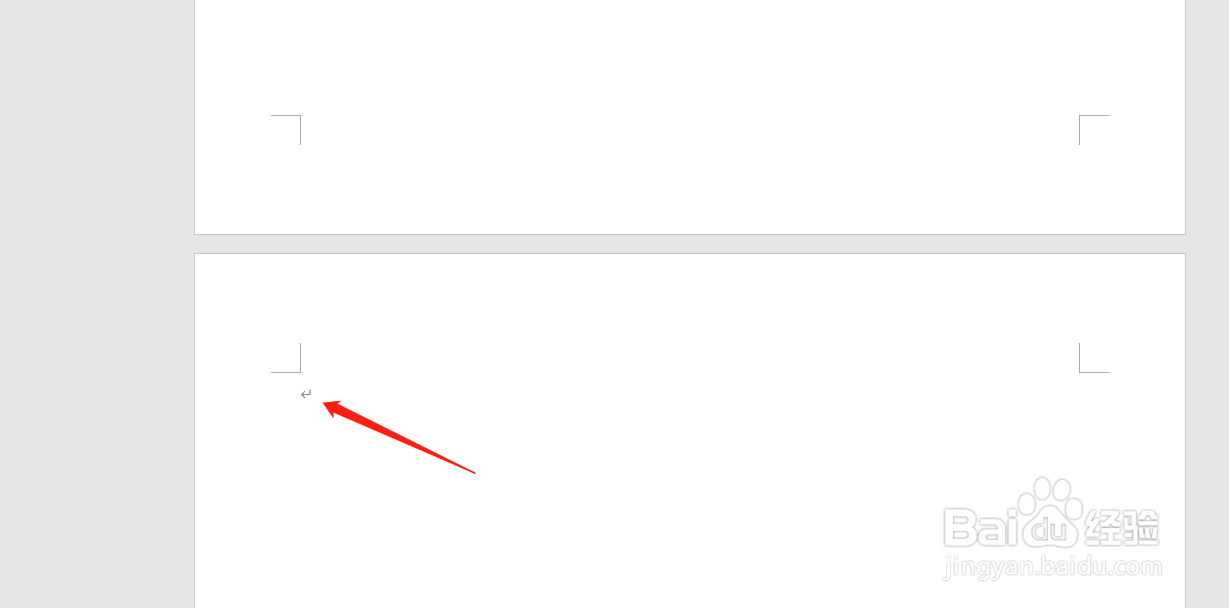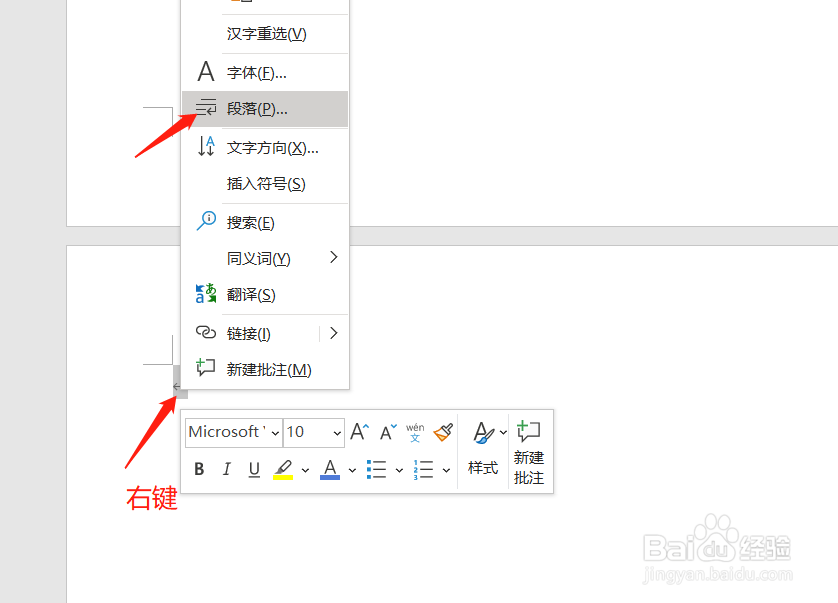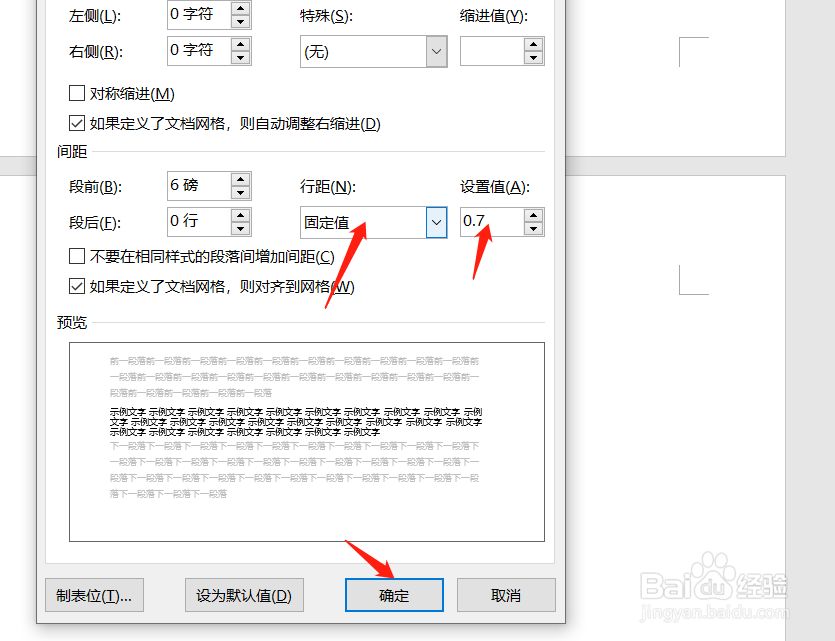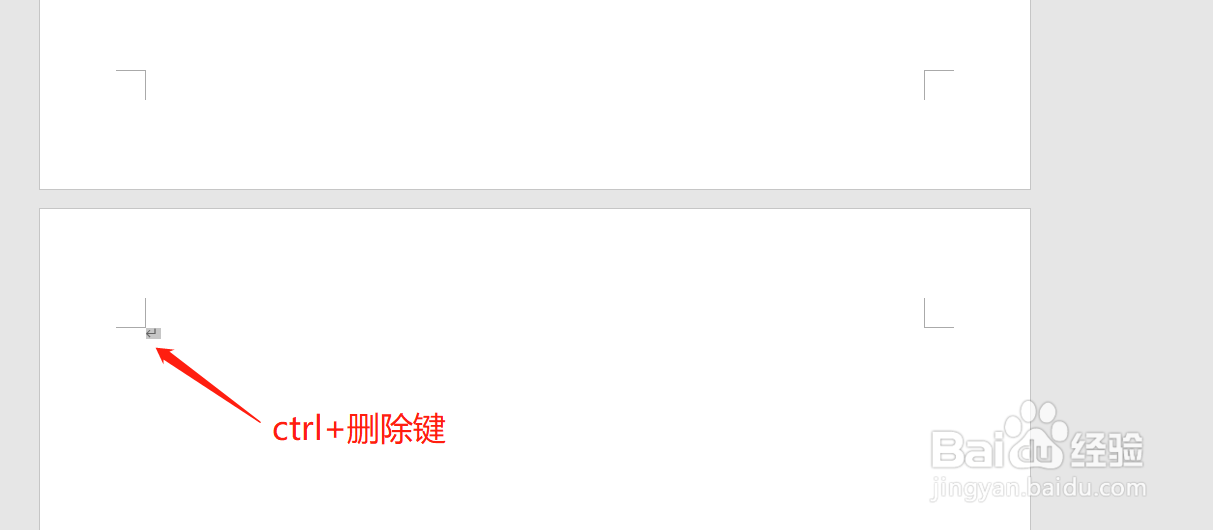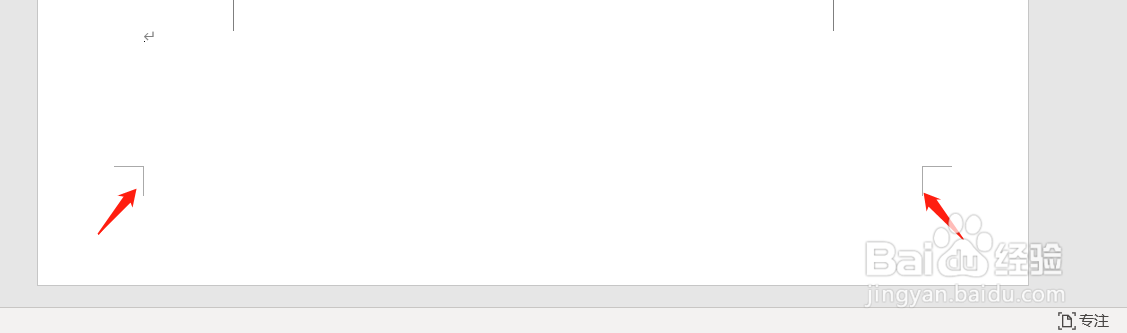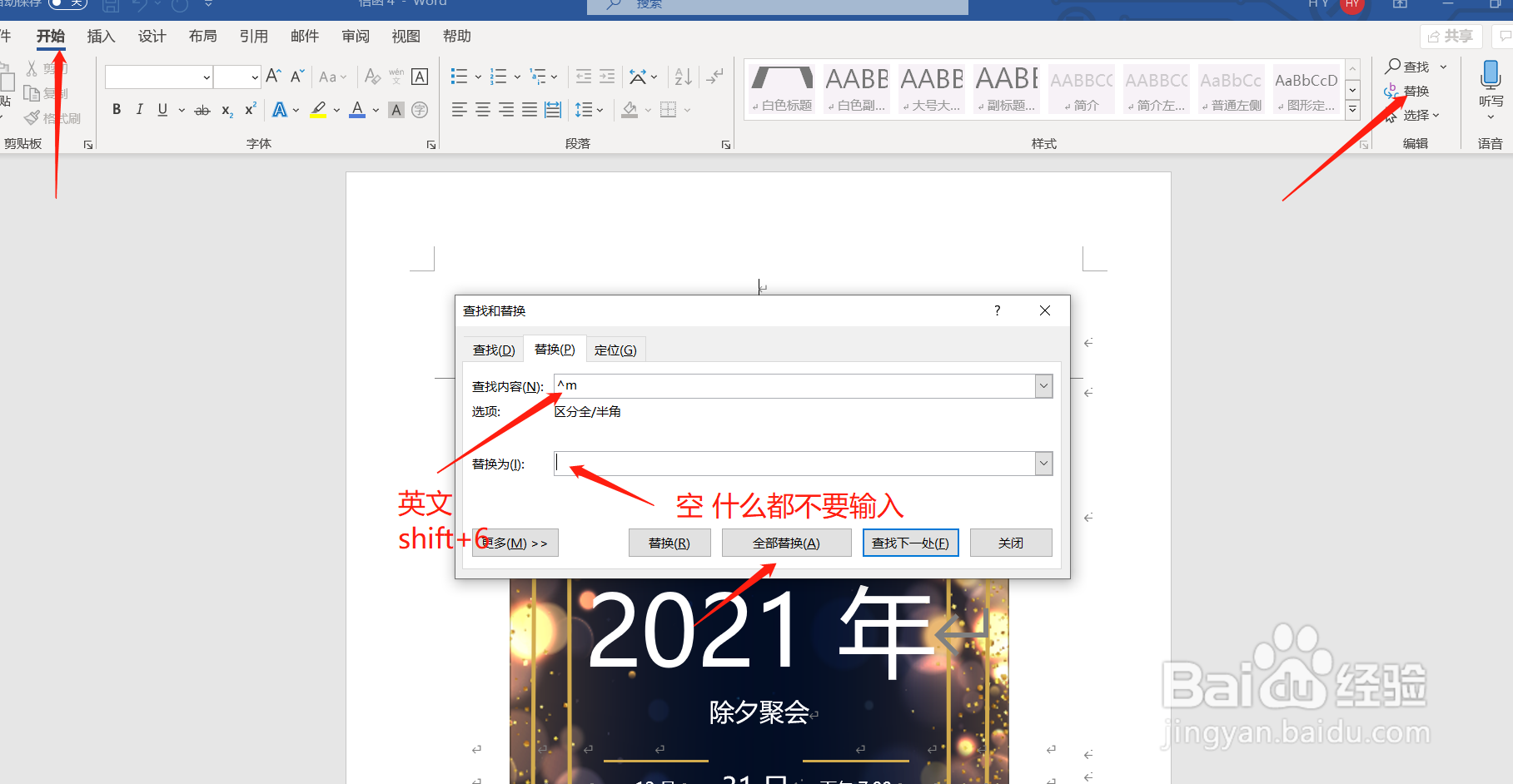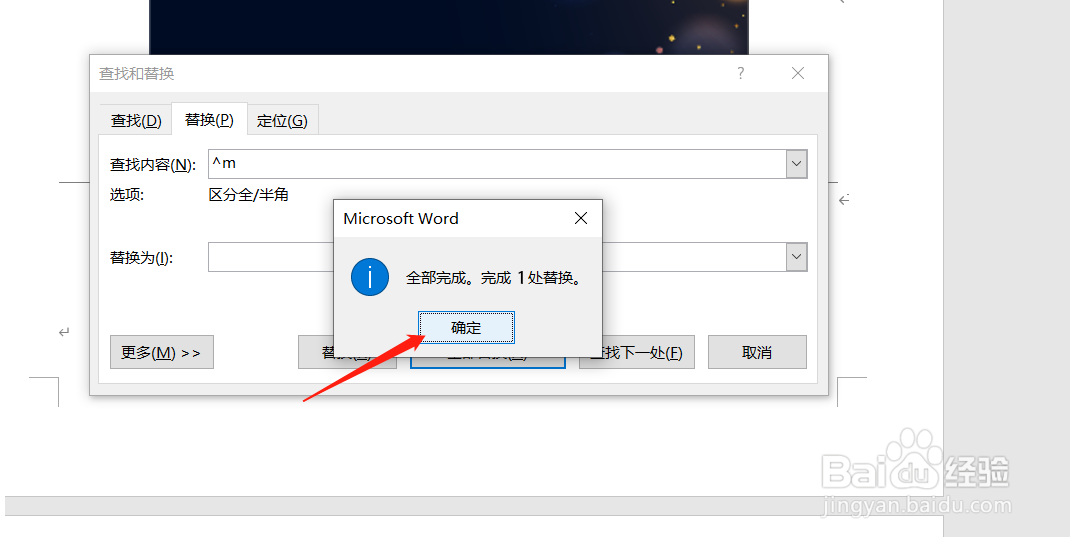Word如何删除空白页
1、一般的空白页就是这样显示的。这个时候直接delete或者删除键都不好用的。现在我们直接调整到这个位置。
2、选中这个回车符号,之后点击右键,选择【段落】
3、之后将行距调整为固定值,并且将值设置为0.7,之后点击【确定】
4、这个时候,同时点击ctrl+删除键此空白页就删除喽。
5、空白页已经删除,直接跳转到上一页了。
6、还有一种情况是一篇文章中有很多空白页,这个时候就要批量删除空白页。直接点击【开始】-【替换】,在【替换】中输入“^m",替换为为空。直接点击【确定】。
7、弹出的对话框直接点击【确定】,所有的空白页就都被删除了。
声明:本网站引用、摘录或转载内容仅供网站访问者交流或参考,不代表本站立场,如存在版权或非法内容,请联系站长删除,联系邮箱:site.kefu@qq.com。